Windows Media Playerで音楽を取り込む方法について説明しています。Windows10・11対応。
パソコン内にある音楽を取り込む
Windows Media Playerを起動すると自動的にパソコン内にある音楽ファイルを読み込んでくれる。読み込める音楽ファイルはwav, mp3, mov, m4a, 3gp, flacなど。omaは未対応。
ただしWise Hide Folderなどのソフトで音楽ファイルがあるフォルダを隠している場合は読み込んでくれないので解除すること。
CDから音楽を取り込む
Windows Media Playerを起動して、取り込みたい音楽CDをパソコンにセットする。「自動再生」が表示された場合は×ボタンをクリックして閉じる。
曲名がウィンドウ内に表示されたら「CDの取り込み」クリックする。
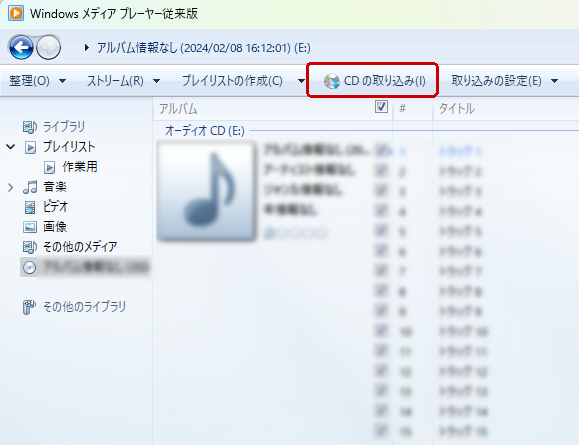
「CDの取り組み」がない場合は>>の部分をクリック、もしくはウィンドウを横に広げて「CDの取り組み」を選択する。
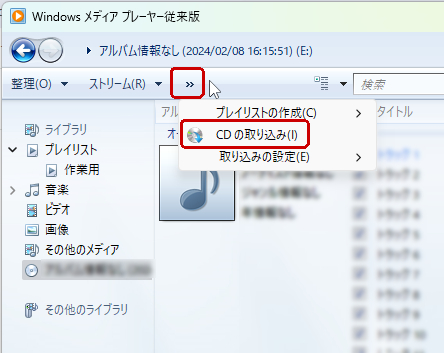
画面左側のCDの項目をクリックしても同様にCDの取り組みができる。
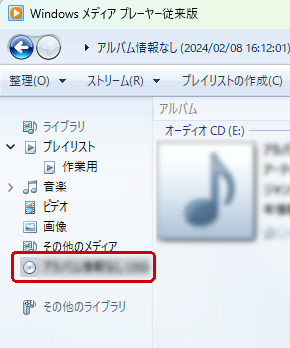
取り組みオプションが表示されたら「取り組んだ音楽にコピー防止を追加しない」をクリックして、「CDから取り込む音楽が、米国および各国の著作権ならびに~」の部分をクリックしてチェックを入れて「OK」をクリックする。
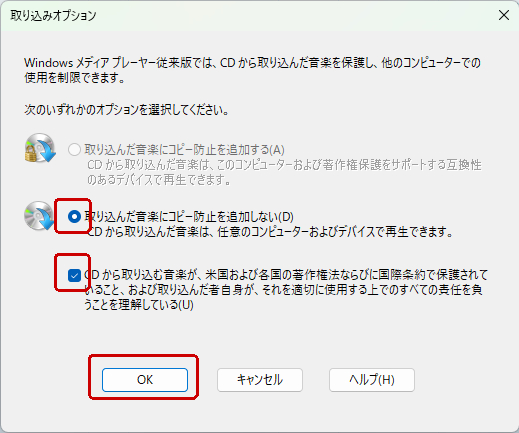
パソコンによってはCDやDVDを読み込む光学式ドライブがない場合がある。その場合は外付けCD・DVD光学式ドライブをUSB接続してそこに音楽CDをセットする。
USBメモリやMP3プレーヤーから音楽を取り込む
Windows Media Playerを起動し、取り込みたい音楽ファイルがあるUSBメモリやMP3プレーヤーをパソコンに接続する。
接続して認識されたら「整理」→「ライブラリの管理」→「音楽」を選択する。
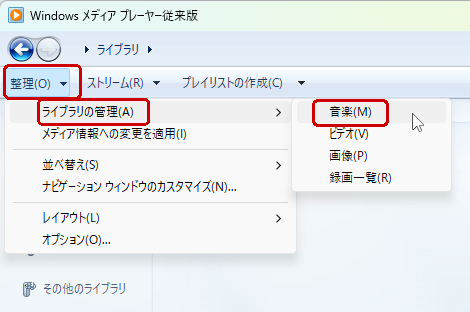
「ミュージックライブラリの場所」が表示されたら「追加」をクリックする。
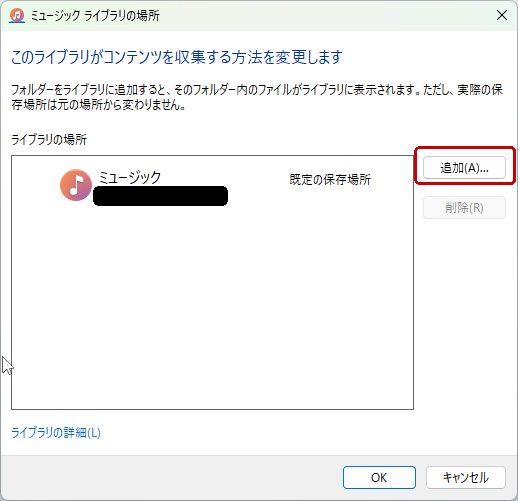
取り込みたい音楽ファイルがあるフォルダを選択して「フォルダーを選択」をクリックする。
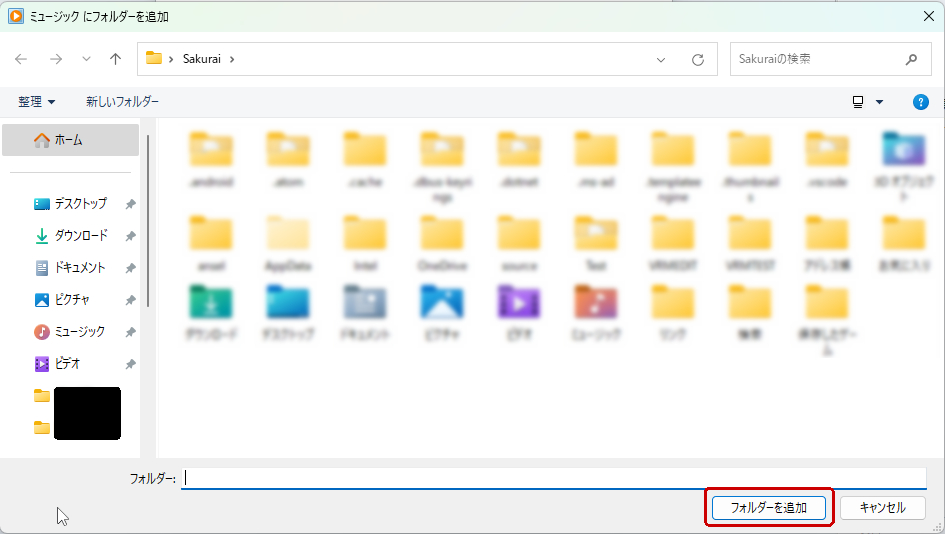
「ミュージックライブラリの場所」に追加したフォルダーが表示されているのを確認したら「OK」をクリックする。
ただしUSBメモリやMP3プレーヤーをパソコンから外すと音楽の再生ができなくなるので注意。頻繁に聴く場合はパソコン内部に音楽ファイルを移動させること。
取り込んだ音楽ファイルの編集
取り込んだ音楽ファイルの名前がおかしい、作曲者などの情報を編集したいという場合はこちら。




コメント